Почему моя клавиатура печатает задом наперёд? Как это исправить?
Разное / / July 18, 2022
Клавиатуры — это как руки для компьютера или мобильных телефонов. Но бывают случаи, когда он начинает глючить. Хотя самый быстрый способ починить клавиатуру в компьютере — заменить ее. Но что, если это проблема программного обеспечения? Что делать, если клавиатура Android начинает печатать задом наперед?
В этом руководстве мы поговорим об исправлении для людей, сталкивающихся с проблемой набора текста с клавиатуры в обратном направлении. В чем может быть причина этого и как можно решить эту проблему.
Ну человеческая ошибка. Да, клавиатура печатает задом наперёд только потому, что она сознательно или неосознанно настроена на это. Это самая распространенная причина. Может быть сбой в программном обеспечении или приложении клавиатуры, но эти сбои обычно устраняются сами собой.

Содержание страницы
-
Как исправить клавиатуру, печатающую задом наперёд для Windows
- Способ 1: перезагрузите компьютер
- Способ 2: запустить устранение неполадок с клавиатурой
- Способ 3: снова подключите клавиатуру
- Способ 4: изменить направление набора текста на клавиатуре
-
Как исправить клавиатуру, печатающую задом наперёд для Windows
- Способ 1: перезагрузите смартфон
- Способ 2: смените клавиатуру
- Способ 3: очистить данные кеша
- Способ 4: принудительно остановить приложение клавиатуры
- Вывод
Как исправить клавиатуру, печатающую задом наперёд для Windows
Это наиболее распространенная проблема, с которой сталкиваются люди, использующие Windows на своем ПК. Есть много способов решить эту проблему в зависимости от ее причины. Но вы можете попробовать эти способы
Способ 1: перезагрузите компьютер
Чтобы исправить распространенные программные ошибки, вы можете перезагрузить компьютер. Если проблема была в программном обеспечении, ее можно исправить, перезагрузив компьютер.
Объявления
Способ 2: запустить устранение неполадок с клавиатурой
Устранение неполадок с клавиатурой предоставляется пользователю Windows 10. Вы можете сделать это, выполнив следующие действия.
- Нажмите клавишу окна и нажмите на настройки
- Зайдите в настройки устранения неполадок
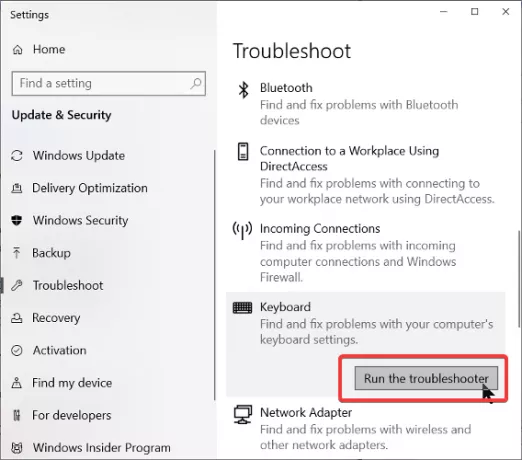
- Найдите «Устранение неполадок с клавиатурой» и нажмите «Устранение неполадок с клавиатурой».
Способ 3: снова подключите клавиатуру
Да, вы можете попробовать отключить и снова подключить клавиатуру. Если есть какие-то проблемы с драйверами, их можно исправить самостоятельно.
Способ 4: изменить направление набора текста на клавиатуре
Если ничто не устранило вашу проблему. Тогда это потому, что вы случайно настроили клавиатуру для ввода назад. Вот как вы можете исправить направление ввода
- Чтобы печатать справа налево, нажмите CTRL+ПРАВЫЙ SHIFT.
- Чтобы печатать слева направо, нажмите CTRL+LEFT SHIFT.
Проблема ввода с клавиатуры в обратном направлении — известная проблема, и ее всегда можно исправить. Но если вас ничего не обманывает, возможно, ваш компьютер подвергся вирусной атаке. Попробуйте запустить какой-нибудь антивирус и проверьте, правда ли это, или попробуйте заменить клавиатуру.
Объявления
Как исправить клавиатуру, печатающую задом наперёд для Windows
Обычно Android не позволяет изменить направление ввода, но если он начинает печатать в обратном направлении, вы можете попробовать эти исправления.
Способ 1: перезагрузите смартфон
Лучший способ решить эту проблему — перезагрузить смартфон. Перезагрузка смартфона дает ему новый старт и устраняет проблему.
Способ 2: смените клавиатуру
Если ваша клавиатура по-прежнему печатает в обратном направлении, попробуйте использовать другую клавиатуру. Вот как вы можете изменить свою клавиатуру на Android.
Объявления
- Загрузите и установите клавиатуру из игрового магазина.
- Перейти к настройкам
- Ищите настройки языка и клавиатуры
- Нажмите на настройки языка и клавиатуры и нажмите на ввод с клавиатуры.
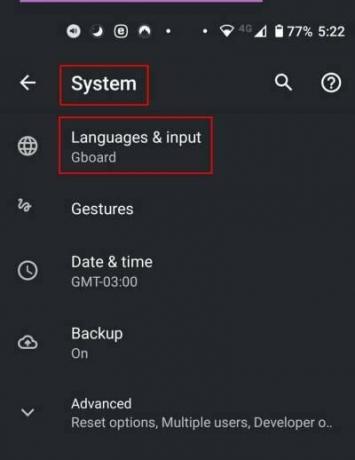
- Выберите загруженную клавиатуру из списка
- Возможно, это решило вашу проблему.
Способ 3: очистить данные кеша
Распространенное решение проблемы, с которой сталкивается Android. Очистите кеш-данные устройства. Кэш-данные содержат временную информацию о сайте, который вы посещаете в другом приложении. Вот как вы можете очистить данные кэша.
- Откройте настройки Android-устройства
- Найдите хранилище и нажмите на него.
- Нажмите на очистить данные кеша
- Ваш Android очистит данные кеша от каждого приложения.
Способ 4: принудительно остановить приложение клавиатуры
Если очистка данных кеша не решает вашу проблему, вы можете принудительно остановить приложение клавиатуры. И приложение снова перезапустится, когда вы откроете любое приложение, которому нужна клавиатура. Вот как вы можете это сделать.
- Откройте настройки вашего устройства Android
- Найдите Диспетчер приложений и нажмите на него.

- Найдите в списке клавиатуру по умолчанию и нажмите на нее.
- Нажмите на принудительную остановку.
Вывод
Ввод текста с клавиатуры в обратном направлении — это проблема для ПК с Windows, которую можно решить с помощью приведенного выше исправления. Но для Android это может быть сбой, потому что Android не использует механическую клавиатуру или какие-либо внешние клавиатуры, которые не позволяют печатать в обратном направлении. Так что используйте это руководство, если у вас есть проблемы, такие как обратный ввод с клавиатуры.



![Как установить Stock ROM на Prestigio Muze A5 [Файл прошивки / Unbrick]](/f/2f870f5759b901db7316736fa559ec00.jpg?width=288&height=384)